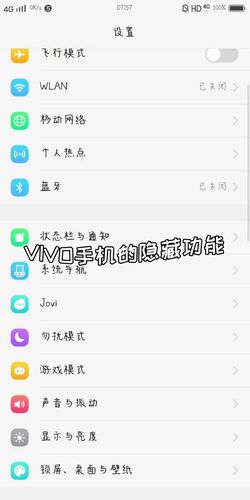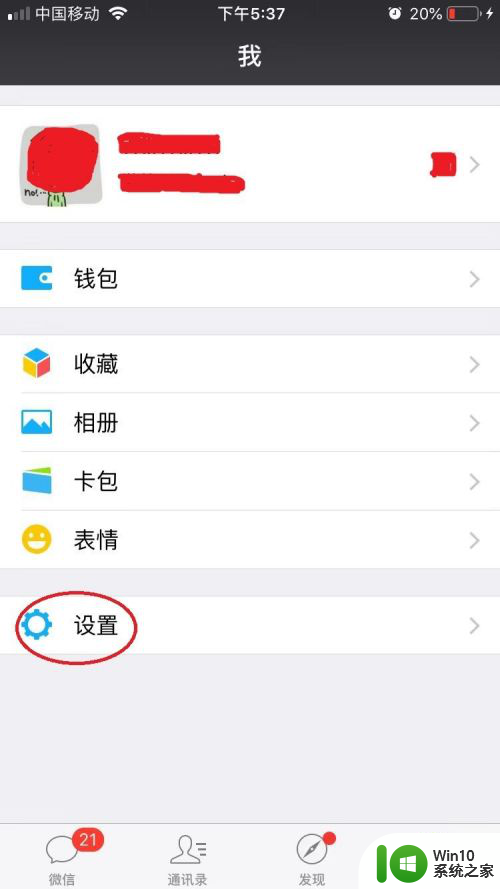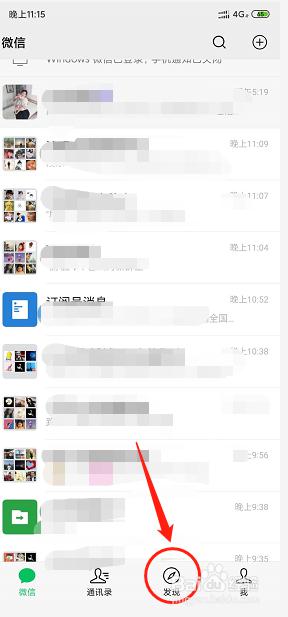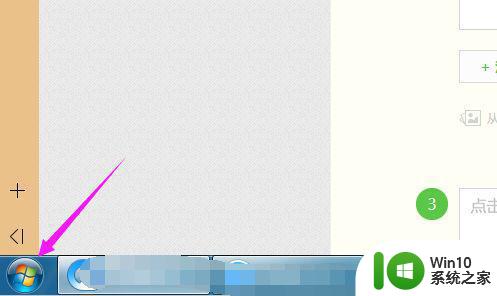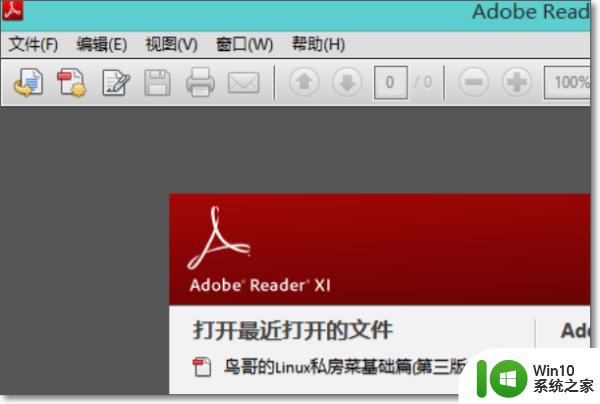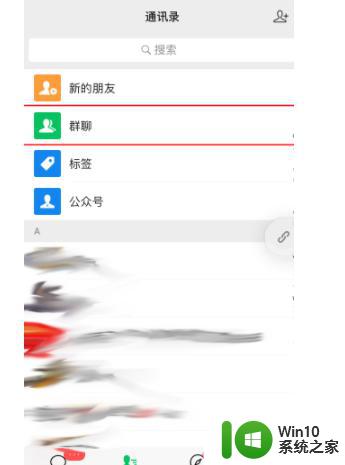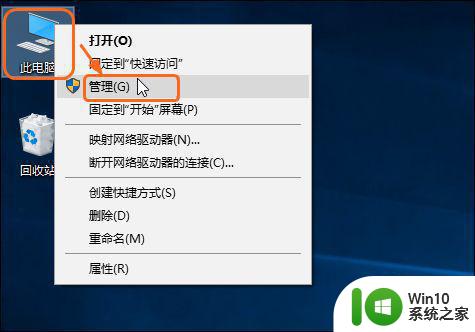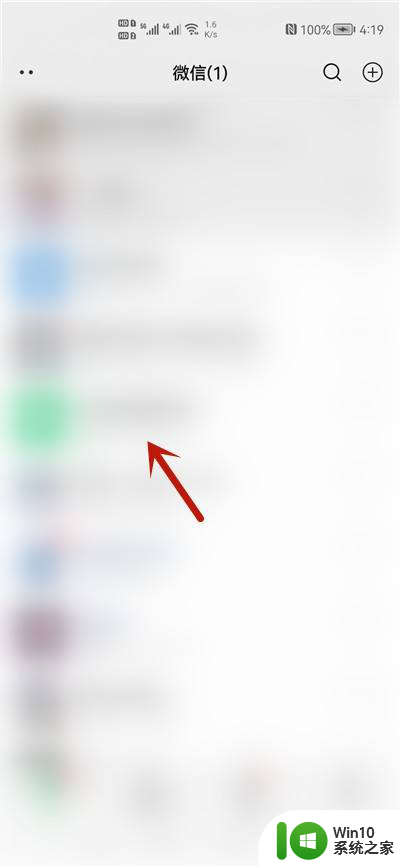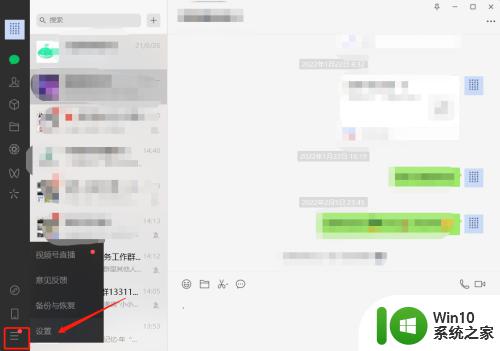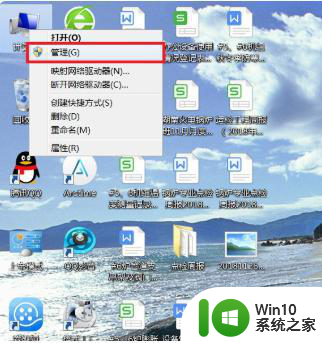微信更新最新版本怎么更新 如何自动更新手机微信到最新版本
更新时间:2024-02-13 14:06:48作者:xiaoliu
随着科技的不断发展,微信已成为我们日常生活中不可或缺的一部分,为了保持微信的功能和安全性,官方团队经常会推出更新版本。当最新版本的微信发布时,我们应该如何进行更新呢?幸运的是微信提供了自动更新的功能,让我们无需手动操作即可轻松将手机微信更新到最新版本。本文将详细介绍微信自动更新的方法,让您在享受微信带来的便利的同时,也能及时获得最新的功能和安全性保障。
步骤如下:
1.1、打开手机微信
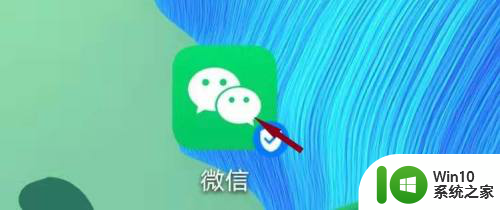
2、查找“我”功能
 33、查找“设置”功能
33、查找“设置”功能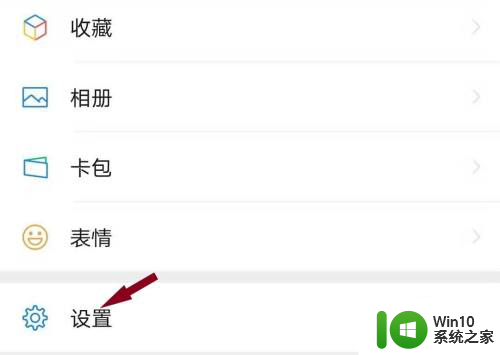
4、查找“关于微信”功能
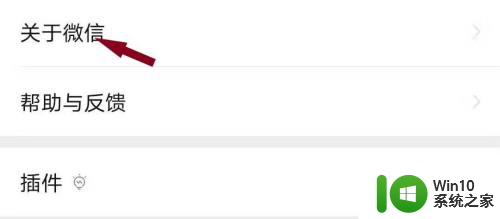
5、查找“检查新版本”功能,检查出新版本后。点击“检查新版本”功能
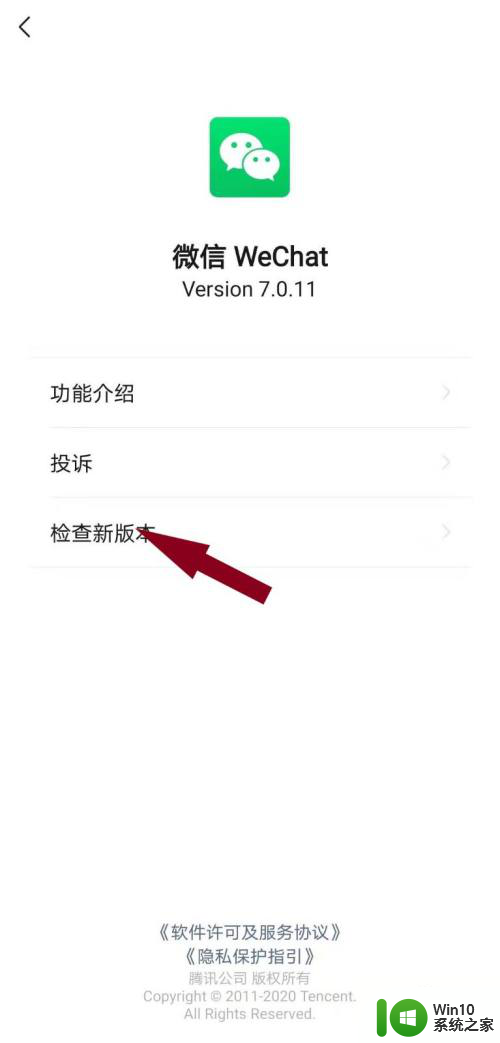
6、点击“立即更新”,下载并安装安装包
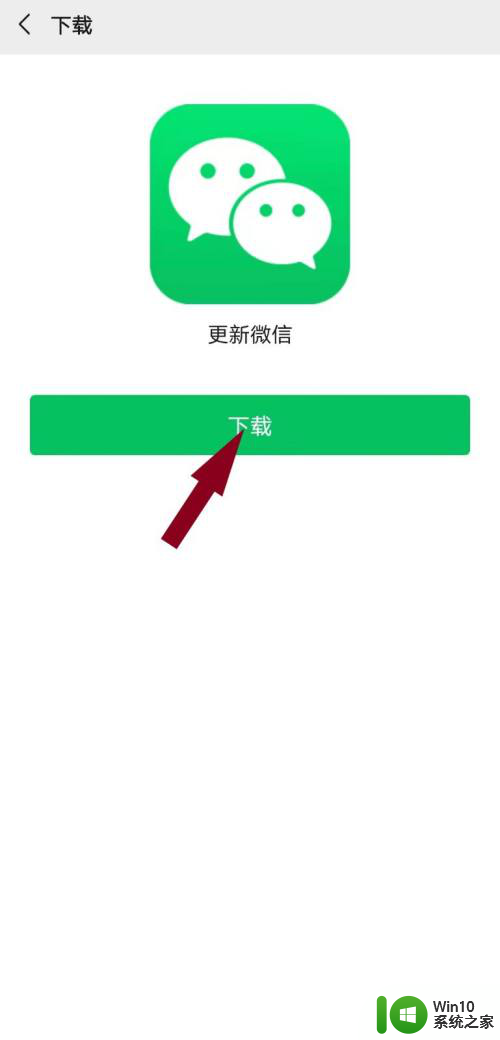
以上是关于如何更新最新版本的微信的全部内容,如果您遇到相同的问题,可以参考本文中介绍的步骤进行修复,希望这对大家有所帮助。